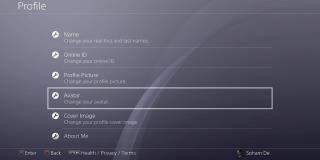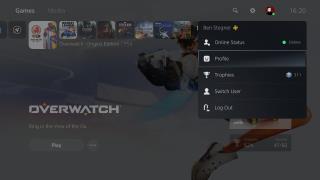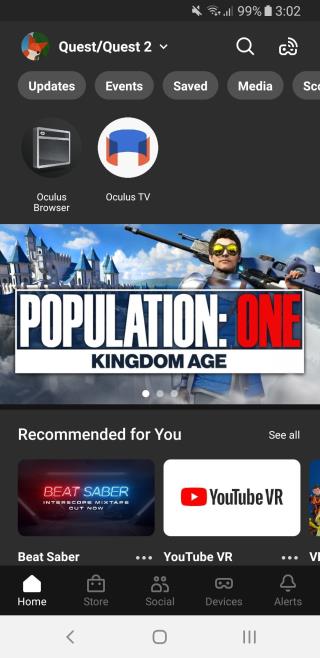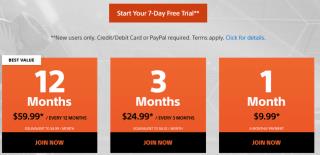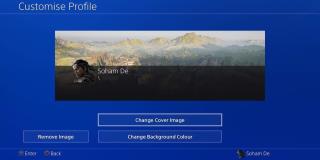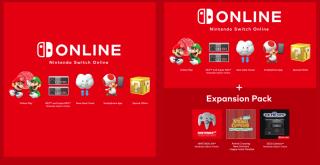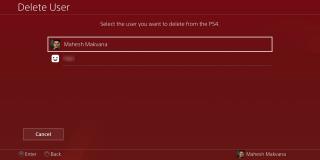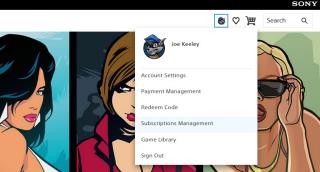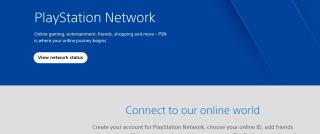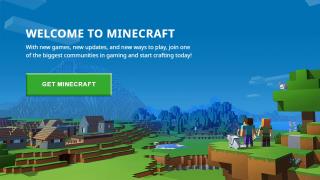PS5 กับ PS5 Digital Edition: อันไหนที่คุณควรซื้อ?
Sony ได้ประกาศ PlayStation 5 และคุณต้องการ อย่างไรก็ตาม PS5 มาในสองรุ่น: Standard Console Edition และ Digital Edition อันไหนที่เหมาะกับคุณ?

ลูก ๆ ของคุณใช้เวลามากเกินไปกับ Nintendo Switch หรือไม่? หรือคุณกังวลเกี่ยวกับเนื้อหาสำหรับผู้ใหญ่ที่อาจเข้าถึงได้ ไม่ว่าจะด้วยวิธีใด ตั้งค่าและใช้การควบคุมโดยผู้ปกครองบน Nintendo Switch ได้ง่ายเพื่อให้บุตรหลานของคุณปลอดภัยและอยู่ในการตรวจสอบ
ด้วยแอพมือถือ Parental Controls ของ Nintendo คุณสามารถตรวจสอบสวิตช์จากระยะไกลจากอุปกรณ์ Android หรือ iOS ใช้แอพเพื่อติดตามสิ่งที่ลูก ๆ ของคุณกำลังเล่นหรือปรับการจำกัดในระหว่างการเดินทาง
วิธีตั้งค่าและใช้การควบคุมโดยผู้ปกครองใน Nintendo Switch มีดังนี้
การควบคุมโดยผู้ปกครองบน Nintendo Switch แบ่งออกเป็นสองประเภทใหญ่ๆ ได้แก่ การจำกัดเนื้อหาและการจำกัดเวลา
การจำกัดเนื้อหาช่วยให้คุณกำหนดการจัดประเภทอายุสูงสุดสำหรับซอฟต์แวร์บนสวิตช์ได้ คุณยังสามารถใช้ข้อจำกัดเดียวกันนี้เพื่อจำกัดการสื่อสารกับผู้เล่นอื่นหรือเพื่อจำกัดการโพสต์บนโซเชียลมีเดีย
การจำกัดเวลาช่วยให้คุณสามารถกำหนดระยะเวลาที่ Nintendo Switch สามารถใช้ได้ในแต่ละวัน คุณสามารถตั้งค่าการจำกัดที่แตกต่างกันสำหรับวันต่างๆ ในสัปดาห์ และคุณยังสามารถเลือกเวลาเข้านอนเพื่อจำกัด Nintendo Switch หลังจากช่วงเวลาหนึ่งได้
เพื่อให้เด็กของคุณให้ปลอดภัยทุกที่หาวิธีการตั้งค่าข้อ จำกัด ที่คล้ายกันสำหรับอุปกรณ์อื่น ๆ ของพวกเขากับคู่มือที่สมบูรณ์ของเราในการควบคุมโดยผู้ปกครอง
แม้ว่าคุณจะสามารถมีบัญชีผู้ใช้ได้หลายบัญชีใน Nintendo Switch เครื่องเดียว แต่การควบคุมโดยผู้ปกครองที่คุณตั้งค่าไว้จะส่งผลต่อทั้งระบบ ซึ่งหมายความว่าผู้ใช้ทุกคนต้องปฏิบัติตามการจำกัดเวลา การจำกัดเนื้อหา และข้อจำกัดของโซเชียลมีเดีย
ที่กล่าวมา เป็นไปได้ที่จะแทนที่ข้อจำกัดเหล่านี้โดยใช้ PIN การควบคุมโดยผู้ปกครอง แชร์ PIN นี้กับทุกคนที่ใช้ Nintendo Switch แต่ไม่จำเป็นต้องปฏิบัติตามข้อจำกัด พวกเขาสามารถแตะไอคอนParental Controlsสีส้มที่ด้านบนของหน้าจอโฮมของ Nintendo Switch จากนั้นป้อน PIN เพื่อเลี่ยงการจำกัดใดๆ
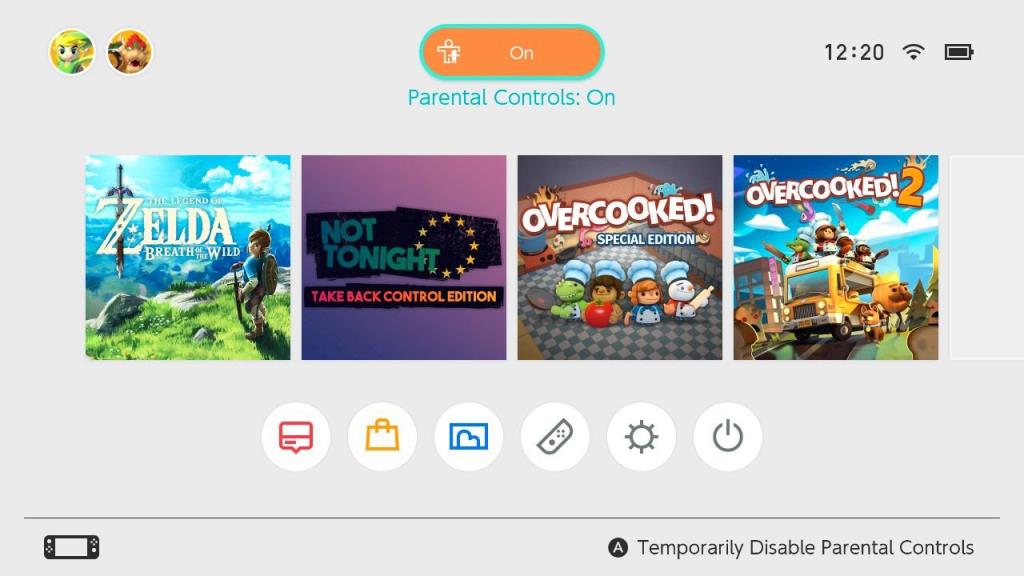
การควบคุมโดยผู้ปกครองจะเปิดขึ้นอีกครั้งในครั้งต่อไปที่สวิตช์ของคุณเข้าสู่โหมดสลีปหรือปิดเครื่อง
แม้ว่าคุณสามารถสร้างการจำกัดเนื้อหาบน Nintendo Switch ได้เอง แต่คุณจำเป็นต้องใช้แอพ Parental Control ของ Nintendo หากคุณต้องการตั้งเวลาจำกัดและการเตือนเวลาเข้านอนด้วย
แอป Nintendo Switch Parental Controls ให้ดาวน์โหลดฟรีสำหรับอุปกรณ์ Android หรือ iOS คุณสามารถใช้เพื่อจัดการการควบคุมโดยผู้ปกครองทั้งหมดบนสวิตช์ของคุณจากระยะไกล และดูสรุประยะเวลาที่ผู้ใช้แต่ละรายใช้เวลาเล่นเกมต่างๆ
คุณสามารถใช้สมาร์ทโฟนเครื่องเดียวเพื่อจัดการการควบคุมโดยผู้ปกครองสำหรับระบบ Nintendo Switch อย่างไรก็ตาม หากคุณเป็นเจ้าของระบบสวิตช์หลายระบบ คุณสามารถใช้แอปสมาร์ทโฟนเดียวกันเพื่อจัดการแต่ละระบบได้
ดาวน์โหลด: Nintendo Switch Parental Controls สำหรับAndroid | iOS (ฟรี)
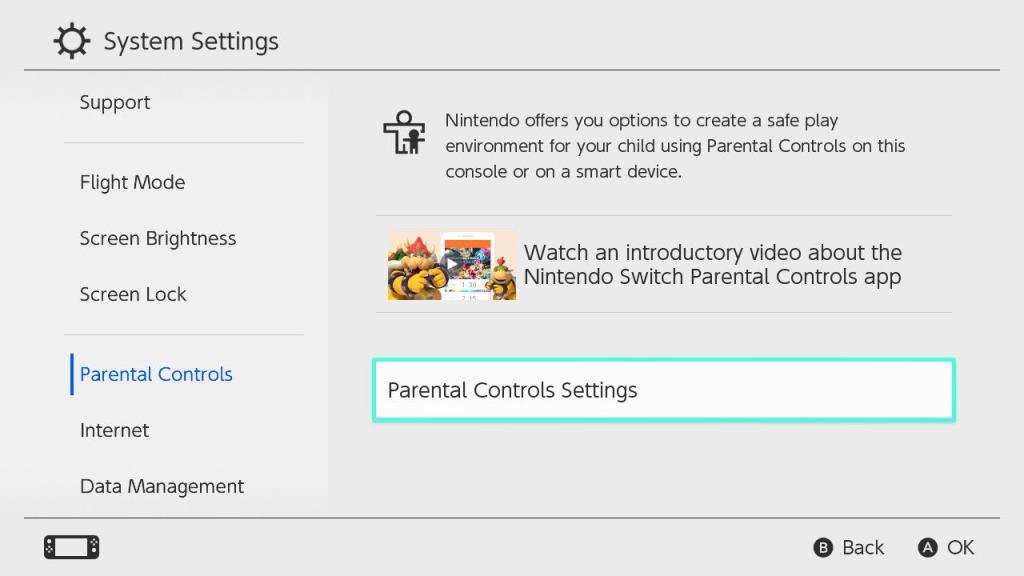
ในการสร้างการจำกัดเวลาและการจำกัดเวลาเข้านอนบน Nintendo Switch คุณต้องใช้แอป Nintendo Switch Parental Controls หากคุณไม่ต้องการใช้แอป Nintendo Switch Parental Controls ให้ข้ามไปยังส่วนถัดไป
หากต้องการใช้แอป Parental Controls คุณต้องลิงก์แอปกับ Nintendo Switch ก่อน:
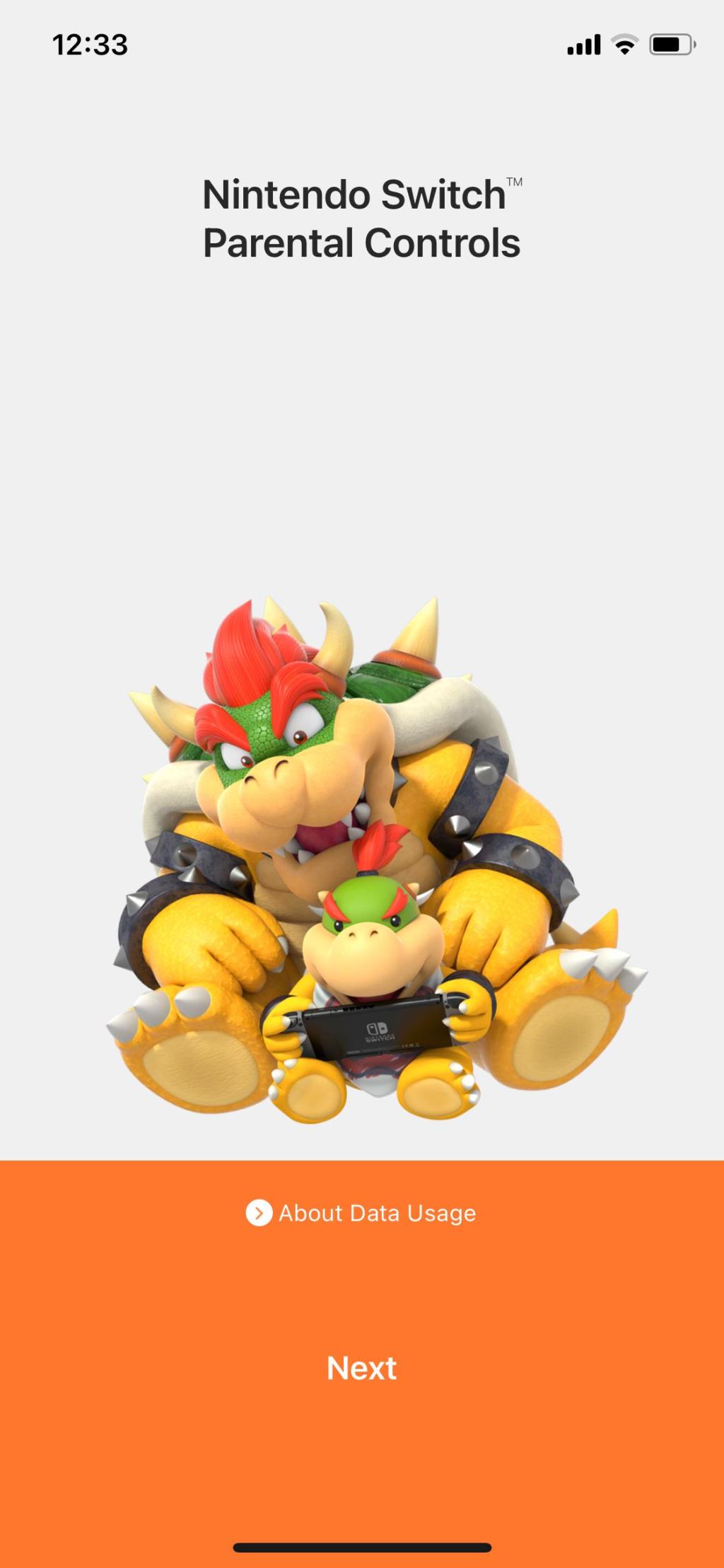
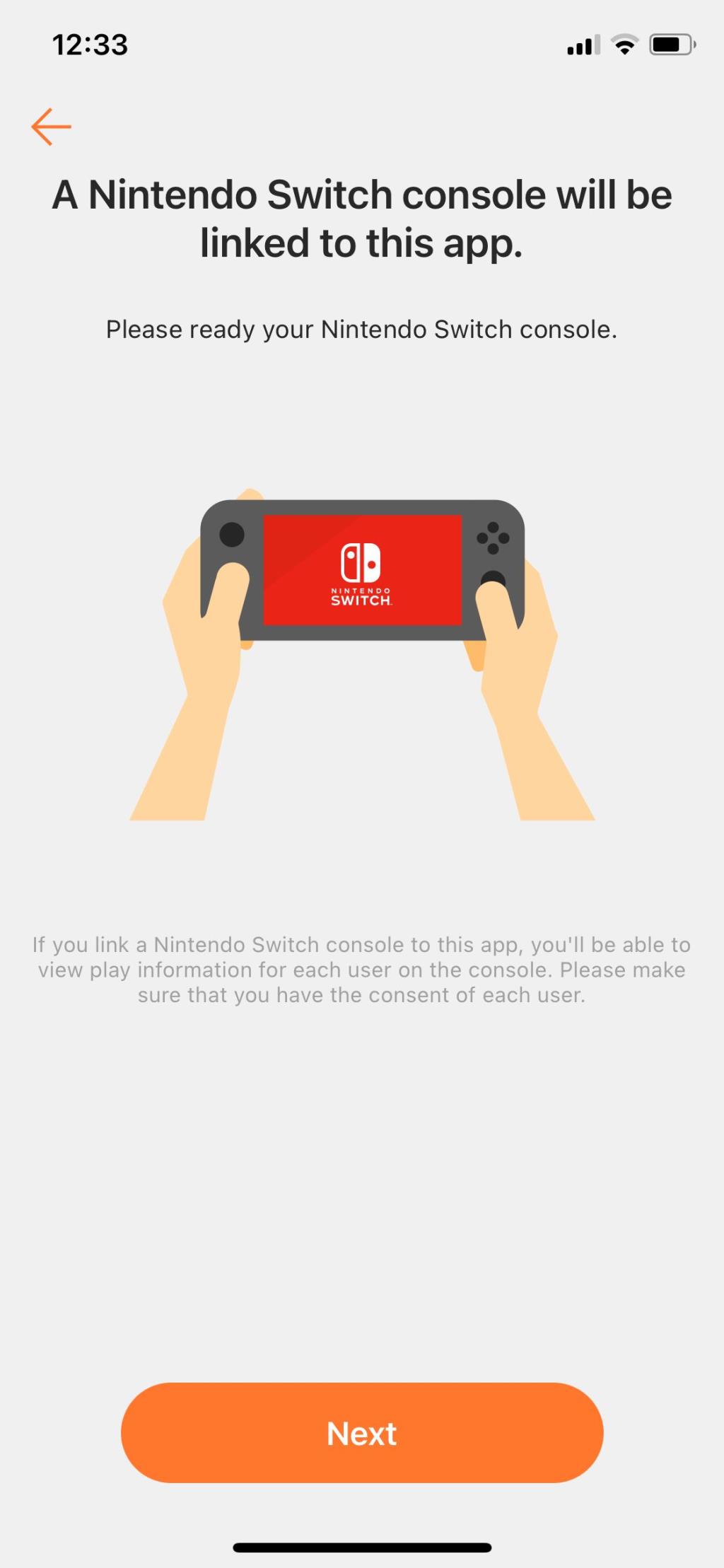
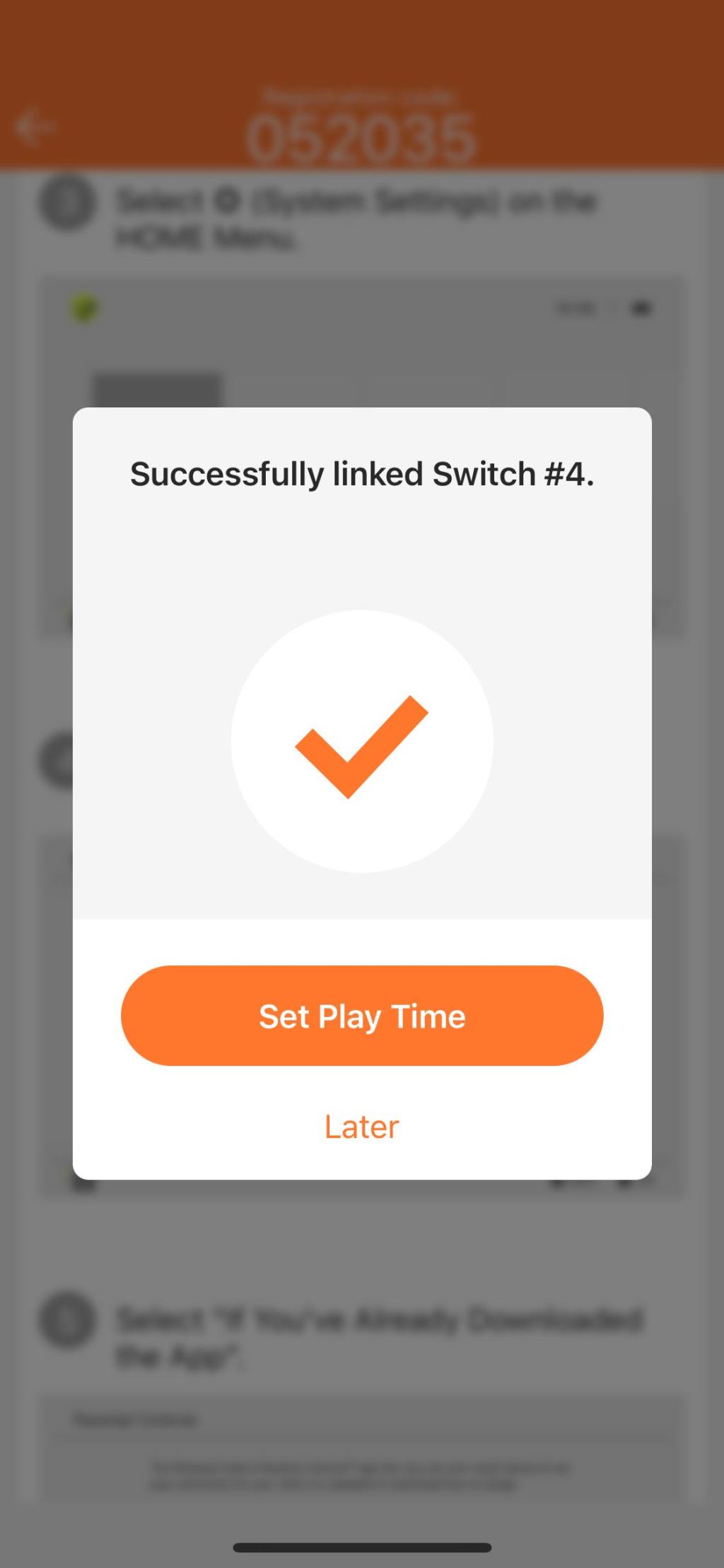
หลังจากเชื่อมโยงแอปกับ Nintendo Switch แล้ว ให้ทำตามคำแนะนำเพื่อตั้งค่าการควบคุมโดยผู้ปกครอง หรือใช้คำแนะนำด้านล่างเพื่อตั้งค่าหรือแก้ไขการควบคุมโดยผู้ปกครองในภายหลัง

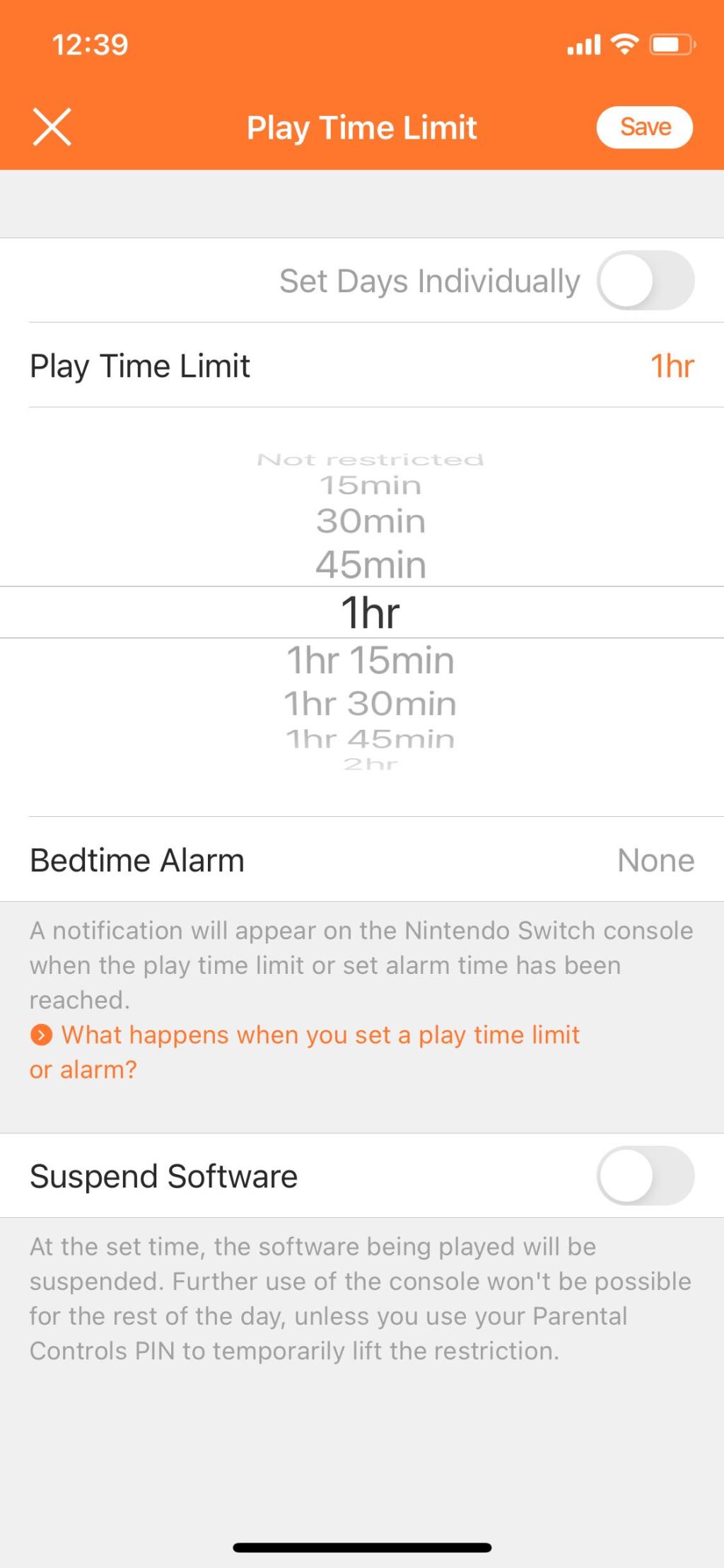
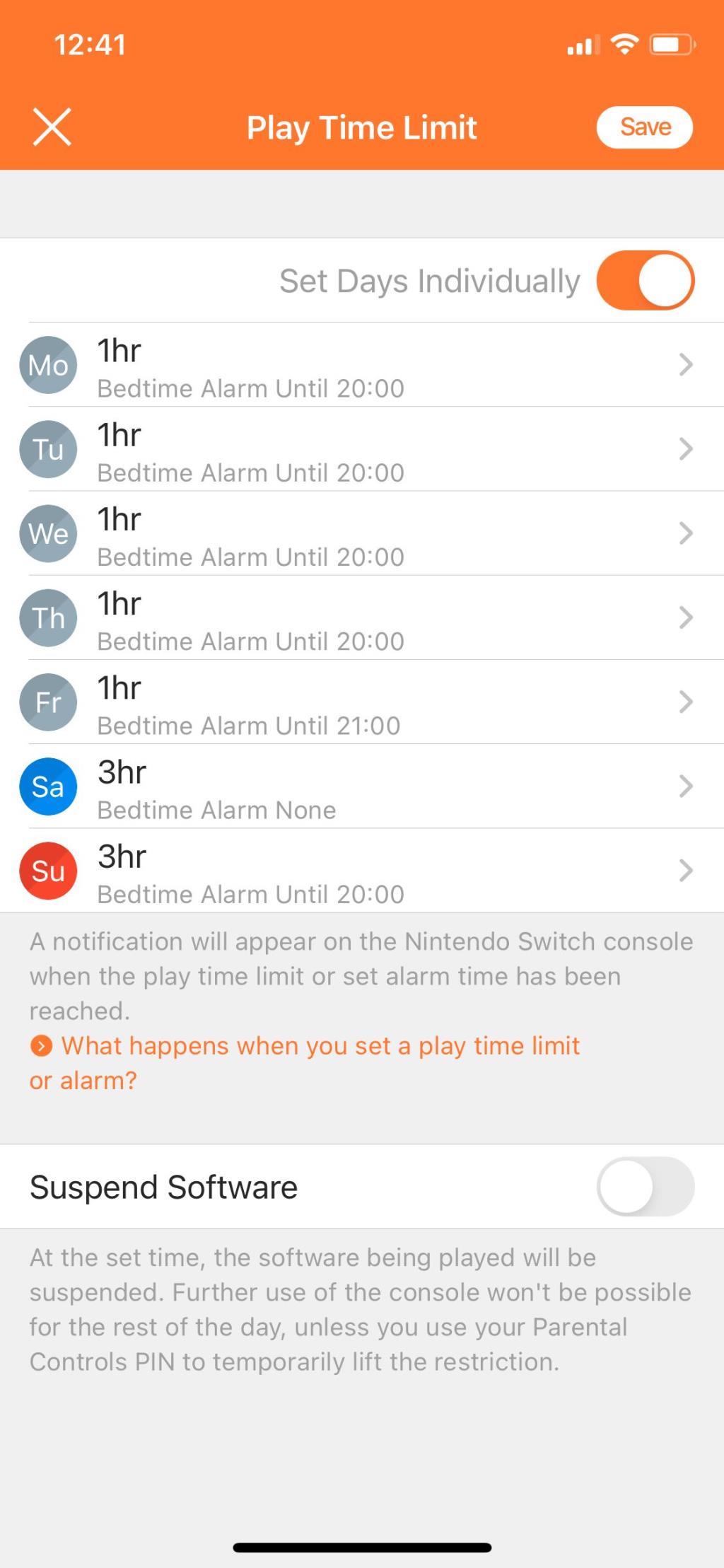
การแจ้งเตือนจะปรากฏขึ้นบน Nintendo Switch เมื่อคุณถึงขีดจำกัดเวลาหรือเวลาเข้านอน การแจ้งเตือนนี้จะเกิดขึ้นซ้ำๆ จนกว่า Nintendo Switch จะเข้าสู่โหมดสลีปหรือปิดใช้งานการควบคุมโดยผู้ปกครอง
ตามค่าเริ่มต้น บุตรหลานของคุณจะละเว้นการแจ้งเตือนนี้และเล่นต่อไปเรื่อย ๆ เลยเวลาที่กำหนด เพื่อหลีกเลี่ยงปัญหานี้ ให้เปิดใช้งานตัวเลือกระงับซอฟต์แวร์ในการตั้งค่าจำกัดเวลาเล่น
แต่ขอเตือนว่าตัวเลือกนี้อาจทำให้ใครก็ตามที่กำลังเล่นสวิตช์สูญเสียความคืบหน้าที่ไม่ได้บันทึกไว้เมื่อถึงเวลาหรือเวลาเข้านอน

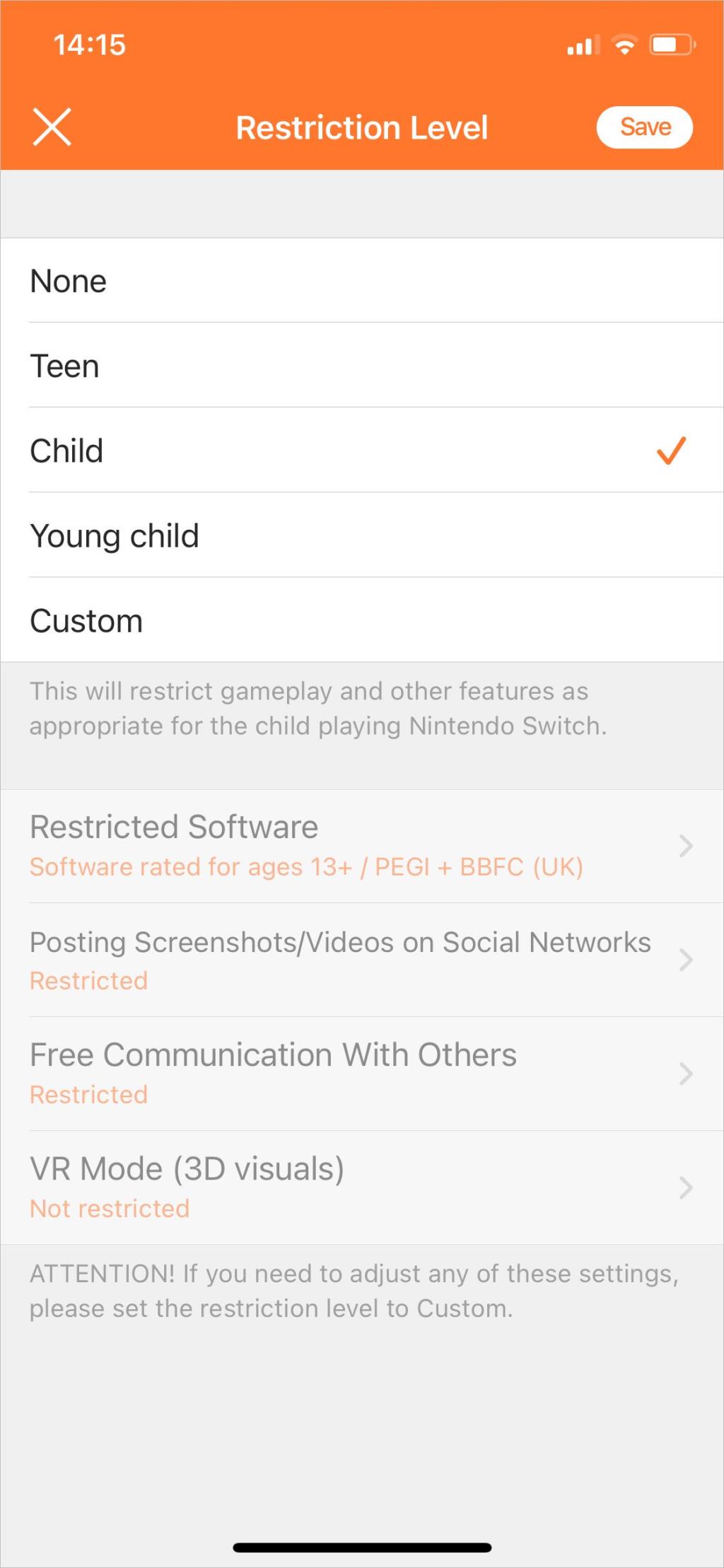
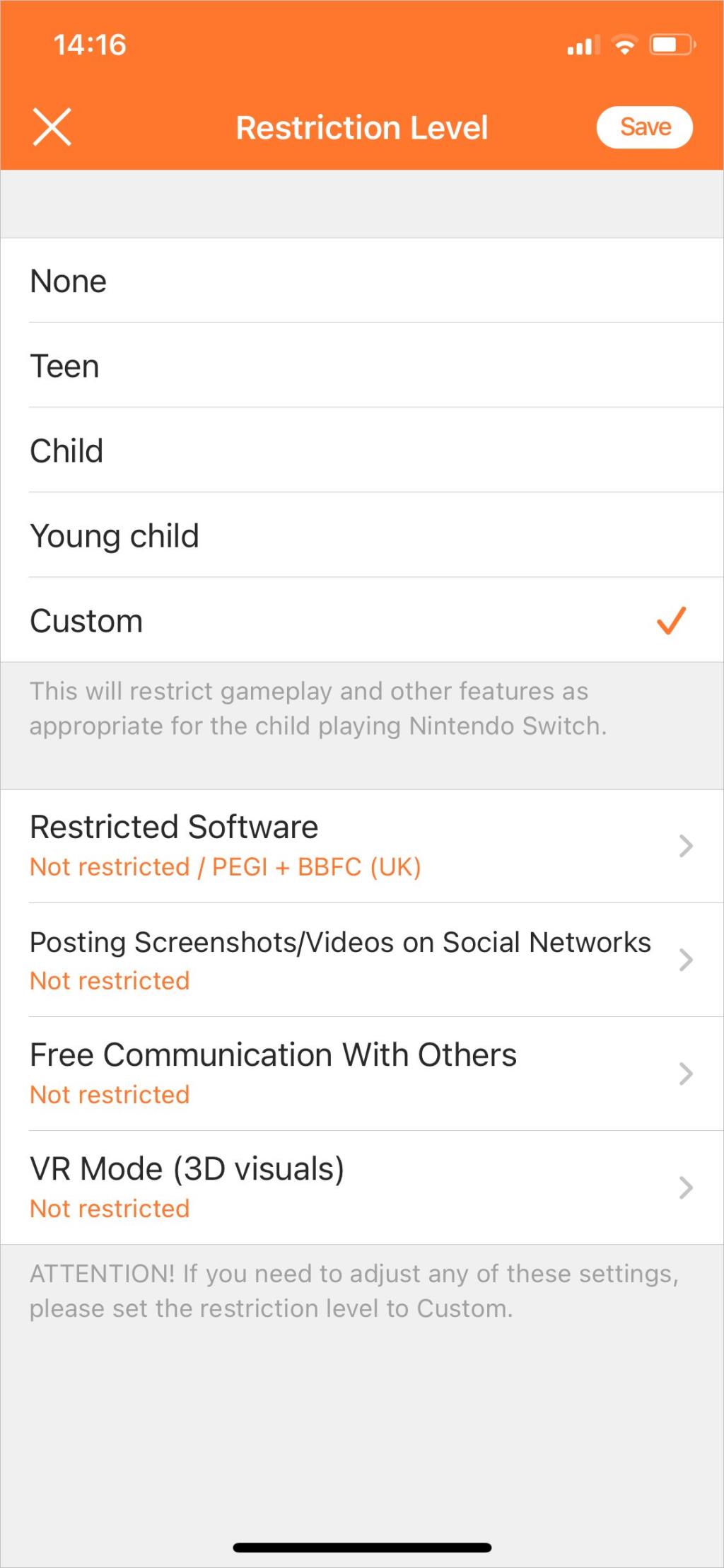
คุณสามารถเลือกเพิ่มเกม Nintendo Switch บางเกมในรายการที่อนุญาตได้ หากคุณต้องการให้เกมเหล่านั้นยังคงใช้งานได้แม้ว่าจะมีข้อจำกัดด้านเนื้อหา
โดยให้ลองเปิดเกมนั้นบน Nintendo Switch ก่อน จากนั้นเปิดการตั้งค่าในแอป Parental Controls แล้วแตะรายการที่อนุญาตซึ่งอยู่ถัดจากตัวเลือกระดับการจำกัด เปิดสวิตช์สำหรับเกมใดๆ ที่คุณต้องการเพิ่มในรายการที่อนุญาตพิเศษของคุณ แล้วแตะบันทึก
หลังจากเชื่อมโยงสมาร์ทโฟนของคุณแล้ว แอป Parental Controls จะสร้าง PIN ให้คุณใช้โดยอัตโนมัติ ทางที่ดีควรเปลี่ยน PIN นี้เป็นสิ่งที่คุณจำได้ เก็บเป็นความลับจากใครก็ตามที่คุณไม่ต้องการเลี่ยงการจำกัด
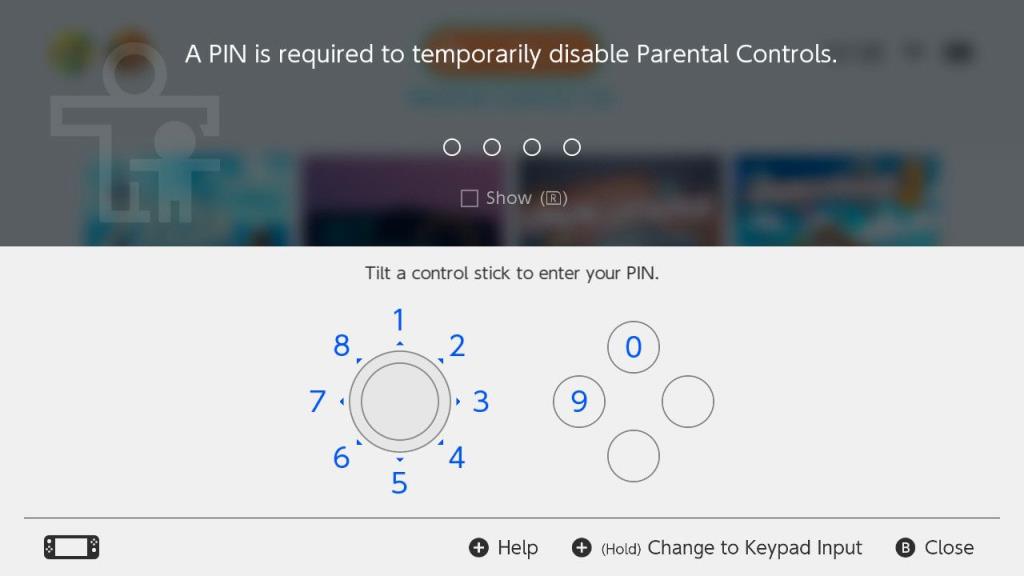
ในการค้นหาหรือเปลี่ยน PIN:
หลังจากตั้งค่าแอป Nintendo Switch Parental Controls บนสมาร์ทโฟนแล้ว คุณสามารถใช้แอปดังกล่าวเพื่อดูสรุปเวลาเล่นสำหรับผู้ใช้แต่ละราย
เปิดแอพ Parental Controls แล้วแตะเวลาที่เล่นที่มุมล่างซ้าย แสดงเวลาที่ใช้เล่นในแต่ละวัน แตะวันเพื่อดูรายละเอียดของผู้ใช้และเกม
ใช้แท็บสรุปรายเดือนเพื่อดูเกมที่เล่นมากที่สุดโดยผู้ใช้แต่ละรายบน Nintendo Switch ของคุณ คุณยังสามารถใช้ข้อมูลนี้เพื่อดูว่าผู้ใช้เล่นสวิตช์กี่วันในเดือนที่ผ่านมา
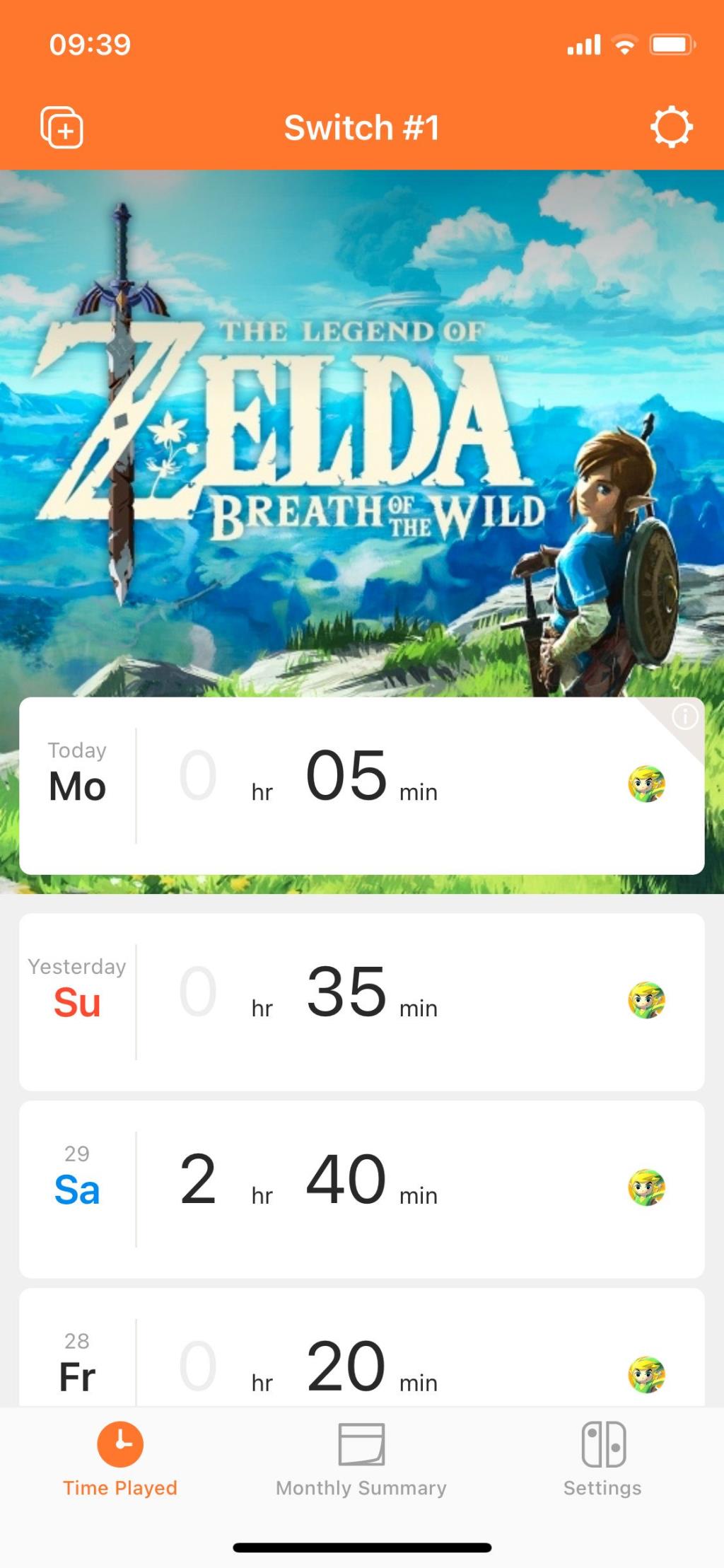
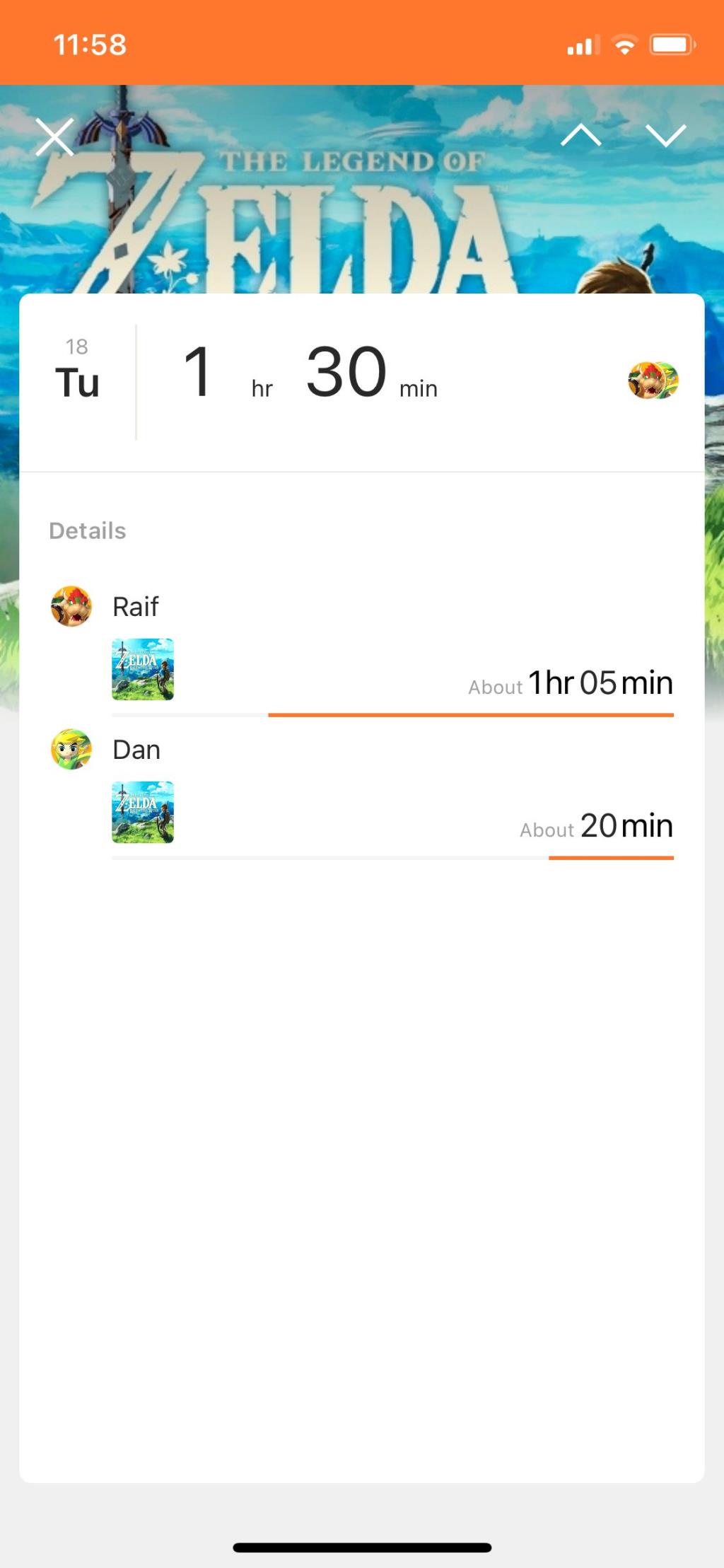
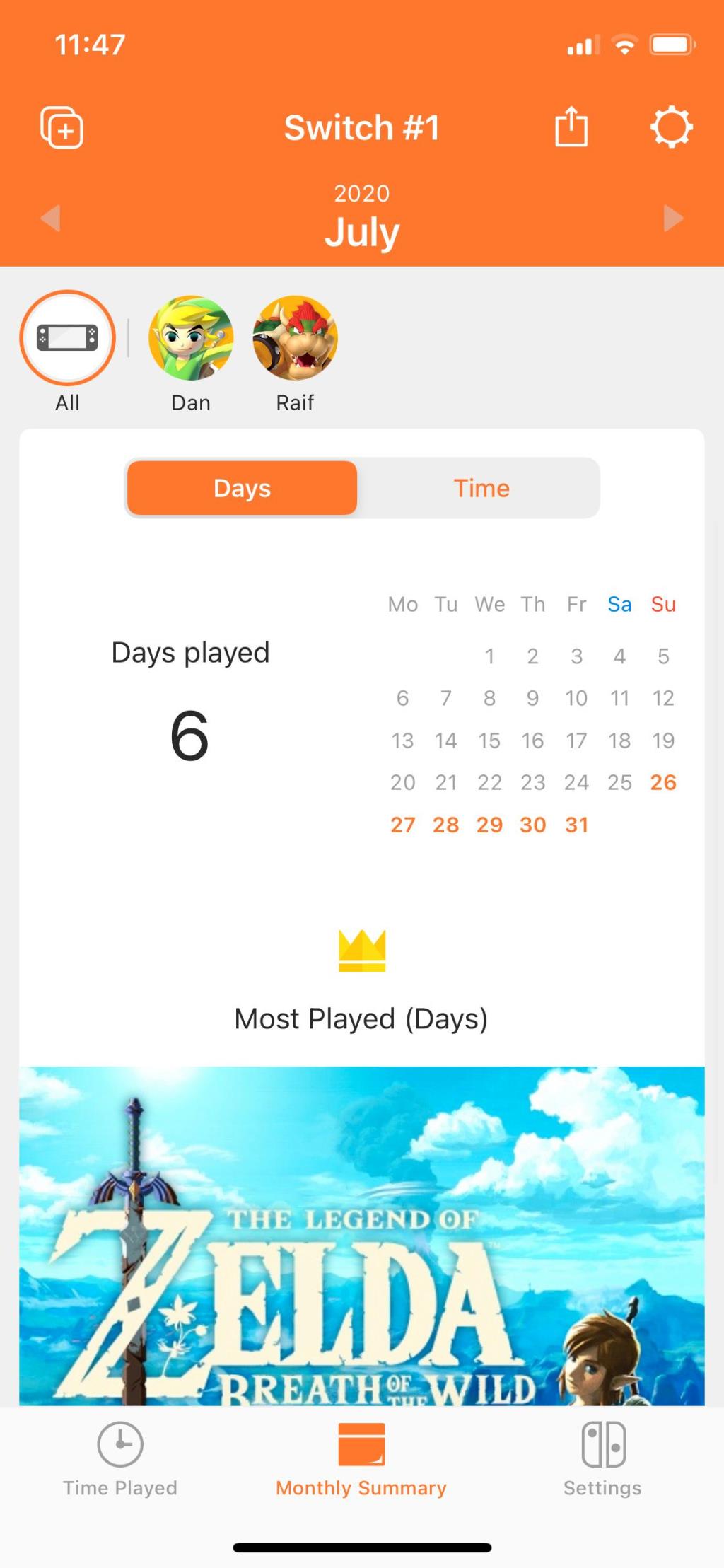
ข้อมูลสรุปเหล่านี้ให้ภาพรวมที่ชัดเจนว่าบุตรหลานของคุณใช้เวลาเล่นสวิตช์นานเท่าใด คุณยังสามารถใช้เพื่อดูว่าพวกเขาปฏิบัติตามกำหนดเวลาหรือไม่หรือพวกเขาพยายามเลี่ยงการควบคุมโดยผู้ปกครองหรือไม่
หากคุณไม่ต้องการติดตั้งแอพ Nintendo Switch Parental Controls บนสมาร์ทโฟนของคุณ คุณสามารถตั้งค่าการจำกัดเนื้อหาได้โดยใช้ Nintendo Switch เอง อย่างไรก็ตาม วิธีเดียวที่จะเปิดใช้การจำกัดเวลาหรือการเตือนเวลาเข้านอนคือผ่านแอป
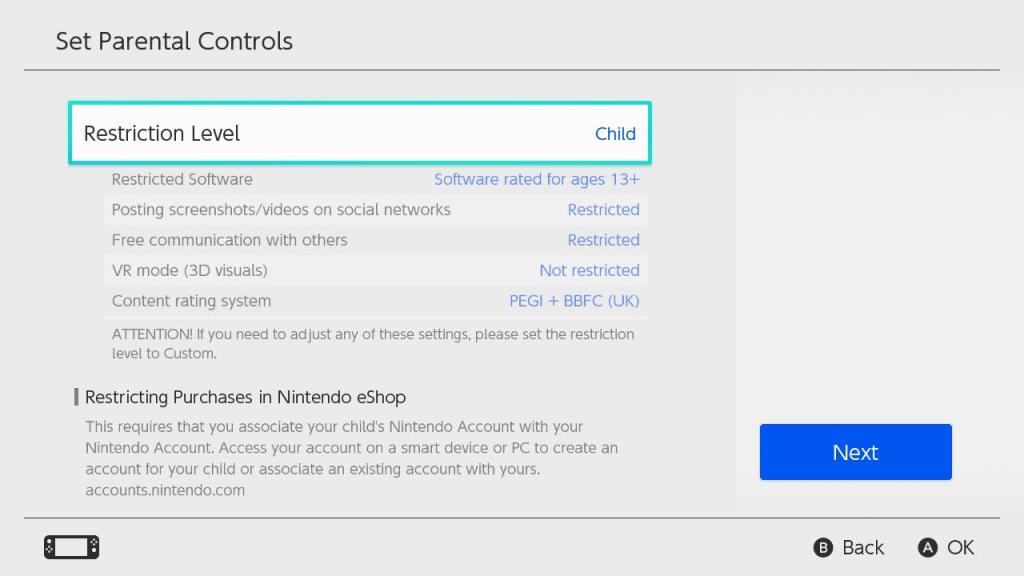
การตั้งค่าการควบคุมโดยผู้ปกครองเป็นความคิดที่ดีหากคุณต้องการให้บุตรหลานของคุณปลอดภัยขณะเล่น Nintendo Switch แต่ไม่ใช่แค่ลูกของคุณเท่านั้นที่คุณต้องการให้ปลอดภัย คุณควรเรียนรู้วิธีป้องกัน Nintendo Switch ด้วย
Sony ได้ประกาศ PlayStation 5 และคุณต้องการ อย่างไรก็ตาม PS5 มาในสองรุ่น: Standard Console Edition และ Digital Edition อันไหนที่เหมาะกับคุณ?
มีทั้ง PS4 และ PS5 หรือไม่? ความเข้ากันได้ย้อนหลังของ PlayStation 5s หมายความว่าคุณสามารถเพลิดเพลินกับไลบรารี PS4 เกือบทั้งหมดในระบบที่ใหม่กว่า โดยใช้ประโยชน์จากภาพและเวลาในการโหลดที่ดีขึ้น
การดูอวาตาร์ตัวเดิมบนโปรไฟล์ PS4 ของคุณนั้นน่าเบื่อ บางทีอวาตาร์ใหม่ของตัวละครที่คุณโปรดปรานอาจหลุดออกมาและคุณต้องการสิ่งนั้น หรือคุณแค่จินตนาการถึงสิ่งที่แตกต่างออกไป
ในปีที่ผ่านมา คุณอาจเคยได้ยินเรื่องการฟ้องร้องระหว่าง Epic Games กับ Apple แต่คุณอาจไม่รู้ว่าเรื่องนี้เกี่ยวกับอะไร เรามาอยู่ที่นี่เพื่ออธิบายให้ง่ายที่สุดเท่าที่จะทำได้
ในฐานะที่เป็นหนึ่งในเกมแบทเทิลรอยัลรายใหญ่เกมแรกที่เริ่มต้นเทรนด์ ความนิยมของ Fortnites ยังคงสูงอย่างต่อเนื่องแม้หลายปีหลังจากการเปิดตัว และเนื่องจากมีให้ในหลายแพลตฟอร์ม คุณอาจสงสัยว่าคุณต้องเล่น Fortnite ทางออนไลน์อย่างไร
ส่วนใหญ่ของความเพลิดเพลินของเกมคือการดื่มด่ำ ให้คุณดำดิ่งสู่โลกเสมือนจริงราวกับว่าคุณอยู่ที่นั่นจริงๆ สิ่งหนึ่งที่สามารถเพิ่มความดื่มด่ำของคุณคือการจำลองการสัมผัสจริงในโลกแห่งความเป็นจริง นำคุณเข้าใกล้โลกเสมือนจริง
หากคุณสนุกกับการดูว่าคุณใช้เวลาเล่นเกมไปมากแค่ไหน PS5 มีคุณสมบัติที่ซ่อนอยู่แต่มีประโยชน์สำหรับคุณ มันติดตามว่าคุณใช้เวลาเล่นเกมบนระบบมากแค่ไหน
Oculus Store เต็มไปด้วยเกมและแอพที่น่าตื่นเต้นที่นำเสนอประสบการณ์ Virtual Reality ที่น่าสนใจ ขออภัย บางครั้งการซื้ออาจทำให้คุณไม่พอใจ
Xbox Game Pass มอบความคุ้มค่าคุ้มราคา ด้วยแคตตาล็อกเกมกว่า 100 เกมที่คุณสามารถเล่นได้โดยมีค่าบริการรายเดือน แต่บริการสไตล์ Netflix ไม่ใช่สำหรับทุกคน
ในขณะที่บริการที่คุณสตรีมได้ไม่ จำกัด เช่น Netflix และ Spotify ได้เข้ามาแทนที่สื่อในแวดวงภาพยนตร์และเพลงส่วนใหญ่แล้ว แต่วิดีโอเกมกลับไม่เป็นไปตามปกติใหม่นี้
คุณสามารถปรับแต่งส่วนต่างๆ ของโปรไฟล์ PS4 ให้เป็นส่วนตัว และทำให้โปรไฟล์ของคุณมีเอกลักษณ์เฉพาะตัว ด้านหนึ่งที่คุณเปลี่ยนได้คือรูปหน้าปกโปรไฟล์ PS4
เทคโนโลยี DLSS ของ Nvidias ช่วยลดความจำเป็นในการเป็นเจ้าของฮาร์ดแวร์กราฟิกระดับไฮเอนด์ที่แพงที่สุดได้อย่างมาก แทนที่จะแสดงกราฟิกที่ความละเอียดสูงสุด GPU ของคุณสามารถแสดงผลด้วยความละเอียดที่ต่ำกว่าและเพิ่มสเกลแทน ในขณะที่แนวทางนั้นคิดไม่ถึงเมื่อหลายปีก่อน Nvidia ตอกย้ำเทคโนโลยี ขึ้นอยู่กับเกม มันสามารถมองด้วยตาเปล่าแยกไม่ออกจริง ๆ จากความละเอียดดั้งเดิม
บริการ Switch Online ของ Nintendo เป็นข้อเสนอที่คุ้มค่า มันเหมือนกับ PlayStation Plus หรือ Xbox Live Gold และให้คุณเล่นเกมออนไลน์แบบผู้เล่นหลายคนกับคนอื่นๆ ได้
ตั้งแต่ Nintendo เปิดตัวบริการ Nintendo Switch Online ในปี 2018 ก็ไม่มีการเปลี่ยนแปลงที่สำคัญใดๆ ซึ่งเปลี่ยนไปในเดือนตุลาคม พ.ศ. 2564 เมื่อ Nintendo ประกาศแพ็คเสริมสำหรับบริการ
คุณกำลังจะส่ง PS4 ของคุณให้คนอื่นหลังจากที่ PS5 มาถึงแล้วหรือไม่? มีคนออกจาก PlayStation 4 ของคุณและจะไม่เล่นเกมอีกต่อไปหรือไม่?
หากคุณได้ติดตั้ง M.2 SSD (โซลิดสเตตไดรฟ์) ใน PS5 ของคุณ คุณอาจสงสัยว่าจะปรับแต่งคอนโซลของคุณให้เหมาะสมเพื่อใช้ประโยชน์จากพื้นที่จัดเก็บข้อมูลเพิ่มเติมได้อย่างไร
PlayStation Plus (PS Plus) คือบริการสมัครสมาชิกของ Sony ที่ให้คุณเข้าถึงสิทธิประโยชน์ต่างๆ เช่น เกมฟรีและผู้เล่นหลายคนออนไลน์ หากคุณตัดสินใจว่าคุณพอแล้ว คุณต้องยกเลิกบริการเพื่อให้แน่ใจว่าบริการจะไม่ต่ออายุโดยอัตโนมัติ
หลายคนมองว่า PlayStation 5 (PS5) เป็นจุดสุดยอดของเทคโนโลยีการเล่นเกม แต่ตอนนี้ เครื่องคอนโซลกำลังขาดแคลนอย่างหนัก ด้วยคอนโซลที่มีอยู่ไม่กี่เครื่อง คุณอาจสงสัยว่าคุณจะเคยใช้ PS5 หรือไม่
Minecraft เป็นเกมที่ยอดเยี่ยมและครองใจคนนับล้านทั่วโลก แม้จะดูเหมือนโปรเจ็กต์ศิลปะระดับสามก็ตาม หากคุณสนุกกับเกม คุณอาจสงสัยว่าจะทำอย่างไรให้เกมดูดีขึ้น และคำตอบคือ OptiFine
อุตสาหกรรมวิดีโอเกมอาจเป็นเรื่องยาก ซับซ้อน และพยายามอย่างใดอย่างหนึ่ง ในการมอบสิ่งที่เรารักให้กับเรามากขึ้น นักพัฒนาวิดีโอเกมสามารถตกนรกในช่วงสัปดาห์ หลาย��ดือน และบางครั้งหลายปีของวงจรการพัฒนาวิดีโอเกม
ทุก ๆ สองสามเดือนมีรายงานออกมาว่า Apple กำลังทำงานกับคู่แข่งของ Nintendo Switch โดยมีเป้าหมายที่จะตั้งหลักในโลกของฮาร์ดแวร์เกมพกพา
ใช้งานง่ายเป็นส่วนสำคัญของกลยุทธ์ของ Microsoft สำหรับ Xbox Series X ตั้งแต่เปิดตัวแพลตฟอร์ม
Sony ได้ประกาศ PlayStation 5 และคุณต้องการ อย่างไรก็ตาม PS5 มาในสองรุ่น: Standard Console Edition และ Digital Edition อันไหนที่เหมาะกับคุณ?
หากคุณมีคอมพิวเตอร์สำหรับเล่นเกม มีความเป็นไปได้มากกว่าที่คุณจะมีการ์ดกราฟิกสองตัวอยู่ข้างใน การ์ดกราฟิกออนบอร์ดในตัวและการ์ดกราฟิกเฉพาะที่แข็งแกร่งกว่ามาก เกมบางเกมใช้การ์ดกราฟิกออนบอร์ดโดยไม่ได้ตั้งใจแทนที่จะเป็นการ์ดเฉพาะ และเนื่องจากการ์ดกราฟิกออนบอร์ดไม่ทรงพลังพอที่จะประมวลผลเกม คุณจึงจบลงด้วยเฟรมและกราฟิกที่ต่ำมาก นั่นคือถ้าเกมของคุณไม่พังก่อน
ลูก ๆ ของคุณใช้เวลามากเกินไปกับ Nintendo Switch หรือไม่? หรือคุณกังวลเกี่ยวกับเนื้อหาสำหรับผู้ใหญ่ที่อาจเข้าถึงได้ ไม่ว่าจะด้วยวิธีใด ตั้งค่าและใช้การควบคุมโดยผู้ปกครองบน Nintendo Switch ได้ง่ายเพื่อให้บุตรหลานของคุณปลอดภัยและถูกตรวจสอบ
ฝุ่นได้ทั้งหมดยกเว้นในสงครามคอนโซลรุ่นสุดท้าย ตอนนี้ เรามีคอนโซลรุ่นใหม่ที่จะต่อสู้ด้วย และระฆังและนกหวีดทั้งหมดที่พวกเขานำมา หรืออย่างน้อยที่สุด เราจะทำถ้าเราสามารถจับหุ้นได้จริงๆ
มีทั้ง PS4 และ PS5 หรือไม่? ความเข้ากันได้ย้อนหลังของ PlayStation 5s หมายความว่าคุณสามารถเพลิดเพลินกับไลบรารี PS4 เกือบทั้งหมดในระบบที่ใหม่กว่า โดยใช้ประโยชน์จากภาพและเวลาในการโหลดที่ดีขึ้น
การเปิดตัวคอนโซลรุ่นใหม่นั้นเป็นช่วงเวลาที่น่าตื่นเต้นเสมอ มักจะมีสองสามตัวเลือกให้เลือก ซึ่งแต่ละอย่างมีข้อดีและข้อเสีย คราวนี้ คุณสามารถเลือกได้สี่เส้นทาง
การดูอวาตาร์ตัวเดิมบนโปรไฟล์ PS4 ของคุณนั้นน่าเบื่อ บางทีอวาตาร์ใหม่ของตัวละครที่คุณโปรดปรานอาจหลุดออกมาและคุณต้องการสิ่งนั้น หรือคุณแค่จินตนาการถึงสิ่งที่แตกต่างออกไป